FilterBlade Simulate Bölümü: Nedir ve Ne İşe Yarar?
Simulate bölümü, FilterBlade üzerinde oluşturduğunuz veya özelleştirdiğiniz item filtrelerinin oyunda nasıl çalışacağını önceden test etmenizi sağlar. Bu bölüm, seçtiğiniz filtre ayarlarının hangi eşyaları nasıl göstereceğini ve oyunda görünürlük açısından nasıl bir deneyim sunacağını simüle eder. Böylece, oyuna geçmeden önce filtre ayarlarını gözden geçirebilir ve gerekli düzenlemeleri yapabilirsiniz.
Simulate Bölümünün Avantajları
- Zamandan Tasarruf: Oyunda filtrelerinizi deneme yanılma yöntemiyle test etmek yerine, doğrudan FilterBlade üzerinden tüm değişikliklerin etkilerini görebilirsiniz.
- Görsel Test: Eşyaların görünümleri, renkleri, boyutları ve ses efektlerini önceden inceleyerek ayarlarınızı optimize edebilirsiniz.
- Hataları Önleme: Yanlış ayarların neden olduğu eksik veya fazla görünür eşyaları fark ederek düzenleyebilirsiniz.
- Detaylı Özelleştirme: Belirli bir kategoriye odaklanarak (örneğin sadece currency veya uniques) filtre etkilerini inceleyebilirsiniz.
Simulate Bölümü Nasıl Kullanılır?
- Simulate Bölümüne Erişim:
- FilterBlade’e giriş yaptıktan sonra menüden “Simulate” sekmesini açın.
- Simulate, Customize veya diğer ayarları yaptıktan sonra kullanılmalıdır.
- Loot Seçimi:
- Simulate bölümü, sanal bir oyun ortamında farklı loot türlerini test etmenizi sağlar. Eşyaları şu şekilde seçebilirsiniz:
- Tüm Kategoriler: Tüm loot türlerini görmek için genel bir test yapabilirsiniz.
- Belirli Kategoriler: Uniques, currency, haritalar veya crafting tabanlarını ayrı ayrı test edebilirsiniz.
- “Simulate Loot Drop” (Loot Düşüşünü Simüle Et) butonuna basarak rastgele bir loot düşüşü oluşturabilirsiniz.
- Simulate bölümü, sanal bir oyun ortamında farklı loot türlerini test etmenizi sağlar. Eşyaları şu şekilde seçebilirsiniz:
- Sonuçları İnceleme:
- Simülasyon sonucunda lootların nasıl görüneceğini ekranda görebilirsiniz.
- Arka plan rengi
- Metin boyutu
- Çerçeve (border) stili
- Ses efektleri (Eğer bir ses atanmışsa)
- Simülasyon sonucunda lootların nasıl görüneceğini ekranda görebilirsiniz.
- Değişiklikler Yapma:
- Eğer bazı eşyalar görünmüyorsa ya da görünmesini istemediğiniz eşyalar varsa Customize bölümüne geri dönerek filtre ayarlarınızı düzenleyin.
- Ardından tekrar Simulate sekmesine dönerek yaptığınız değişiklikleri test edin.
- Farklı Ayarları Karşılaştırma:
- Farklı strictness seviyelerini (Regular, Strict, Uber Strict) simüle ederek, her bir seviyenin loot üzerindeki etkilerini kıyaslayabilirsiniz.
Simulate Bölümü Kullanırken Dikkat Edilmesi Gerekenler
- Kategorilere Dikkat Edin: Tüm lootların görünmesini beklemeyin. Örneğin, Strict veya daha katı filtrelerde düşük değerli lootlar gizlenmiş olabilir.
- Ses Testi: Atadığınız seslerin uygun şekilde çaldığını kontrol edin. Bu, oyunda önemli eşyaları fark etmenizi kolaylaştırır.
- Yanlış Görünürlük: Belirli bir eşyanın eksik olduğunu fark ederseniz, Customize bölümünde görünürlük kurallarını yeniden gözden geçirin.
Sonuç
FilterBlade’in Simulate bölümü, oluşturduğunuz filtrelerin oyun içindeki etkisini test etmek için vazgeçilmez bir araçtır. Filtrenizi optimize etmek ve oyun sırasında karşılaşacağınız lootları en iyi şekilde organize etmek için bu bölümü düzenli olarak kullanmanız önerilir. Böylece, oyunda gereksiz eşyalarla zaman kaybetmeden önemli lootlara odaklanabilirsiniz.
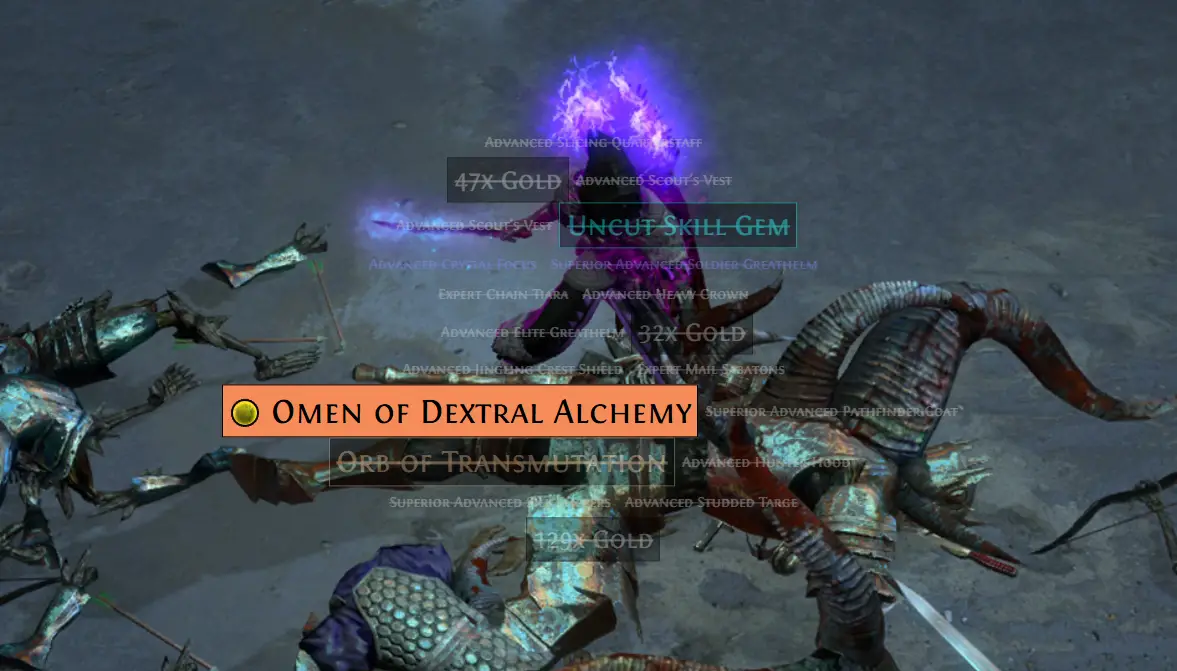
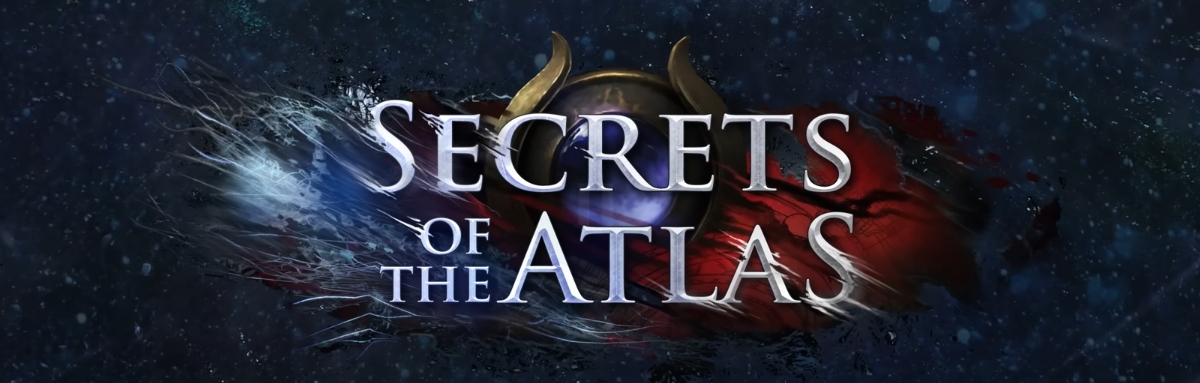


Yorum gönder